I denna handledning kommer jag att visa dig hur du skapar en imponerande polygonbild bestående av många små trianglar i Photoshop. Du kommer att lära dig vilka grundläggande aspekter du måste tänka på för att uppnå ett tilltalande och harmoniskt slutresultat. De tekniker jag presenterar här passar både nybörjare och avancerade och hjälper dig att utveckla en bättre känsla för att skapa polygonkonst.
Viktigaste insikter
För att skapa en högkvalitativ polygonbild är det viktigt att förstå ljus och skugga, att skapa trianglar jämnt och eventuellt använda rutnätsstöd. Undvik kontraster mellan ljusa och mörka områden i din bild för att säkerställa kvaliteten på ditt konstverk. Ett genomtänkt tillvägagångssätt när det gäller att skapa trianglar kommer att underlätta ditt arbete och markant förbättra slutresultatet.
Steg-för-steg-guide
För att skapa en polygonbild, följ dessa enkla steg:
Steg 1: Bildval
Välj först en bild som du vill omvandla till en polygonbild. Se till att bilden har balanserade ljusförhållanden, dvs. att bilden inte har för många kontraster mellan ljusa och mörka områden. Om din bild har en animation där en del är ljus och en annan del är mörk kan det vara meningsfullt att spegla en del för att balansera ljusförhållandena.
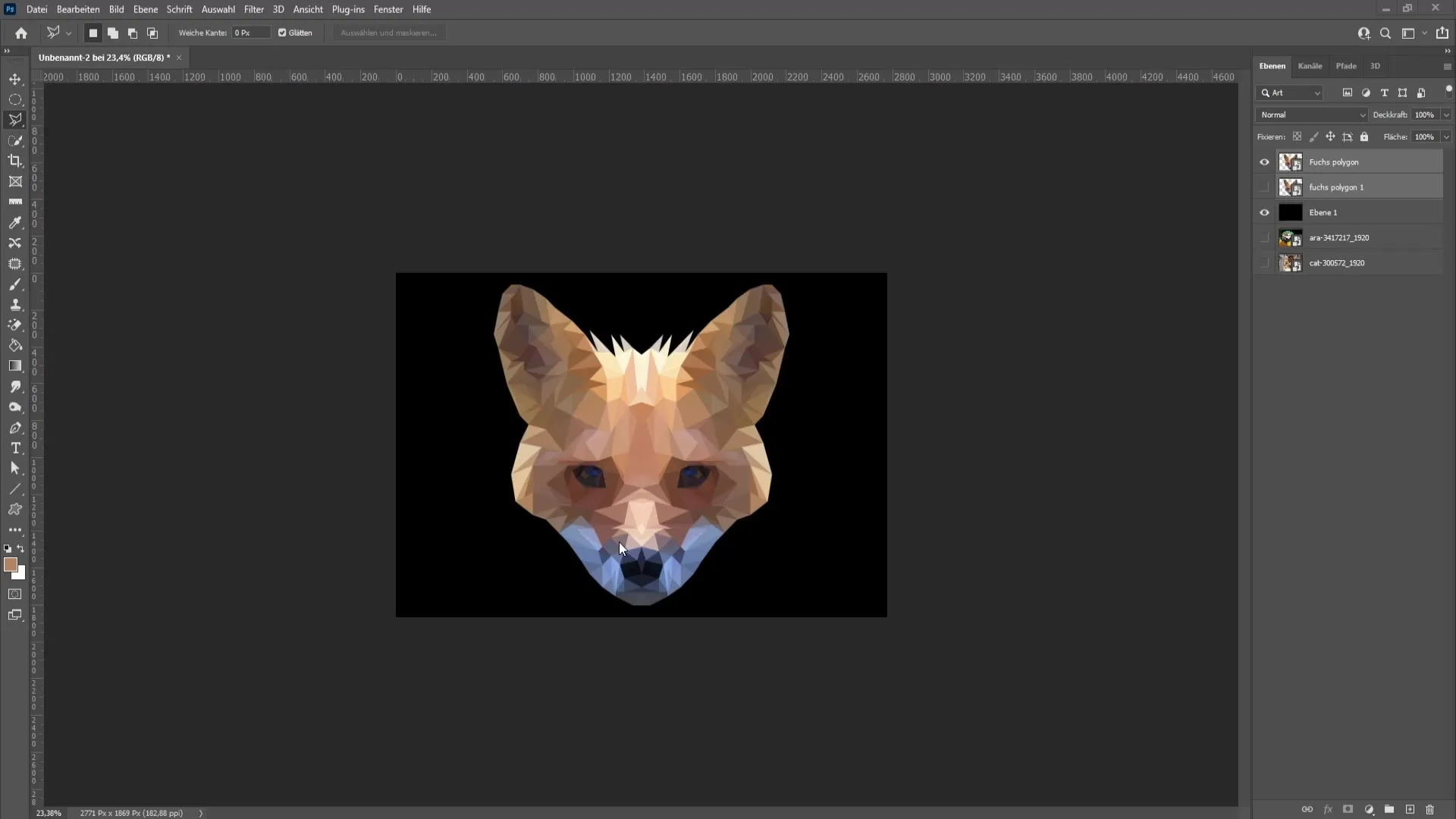
Steg 2: Förberedande överväganden
Innan du börjar rita trianglarna, bör du vara medveten om att lika stora trianglar ser bäst ut. För områden med detaljer, som ögon eller näsa, rekommenderar jag att använda mindre trianglar så att de nödvändiga finesserna framträder bättre.
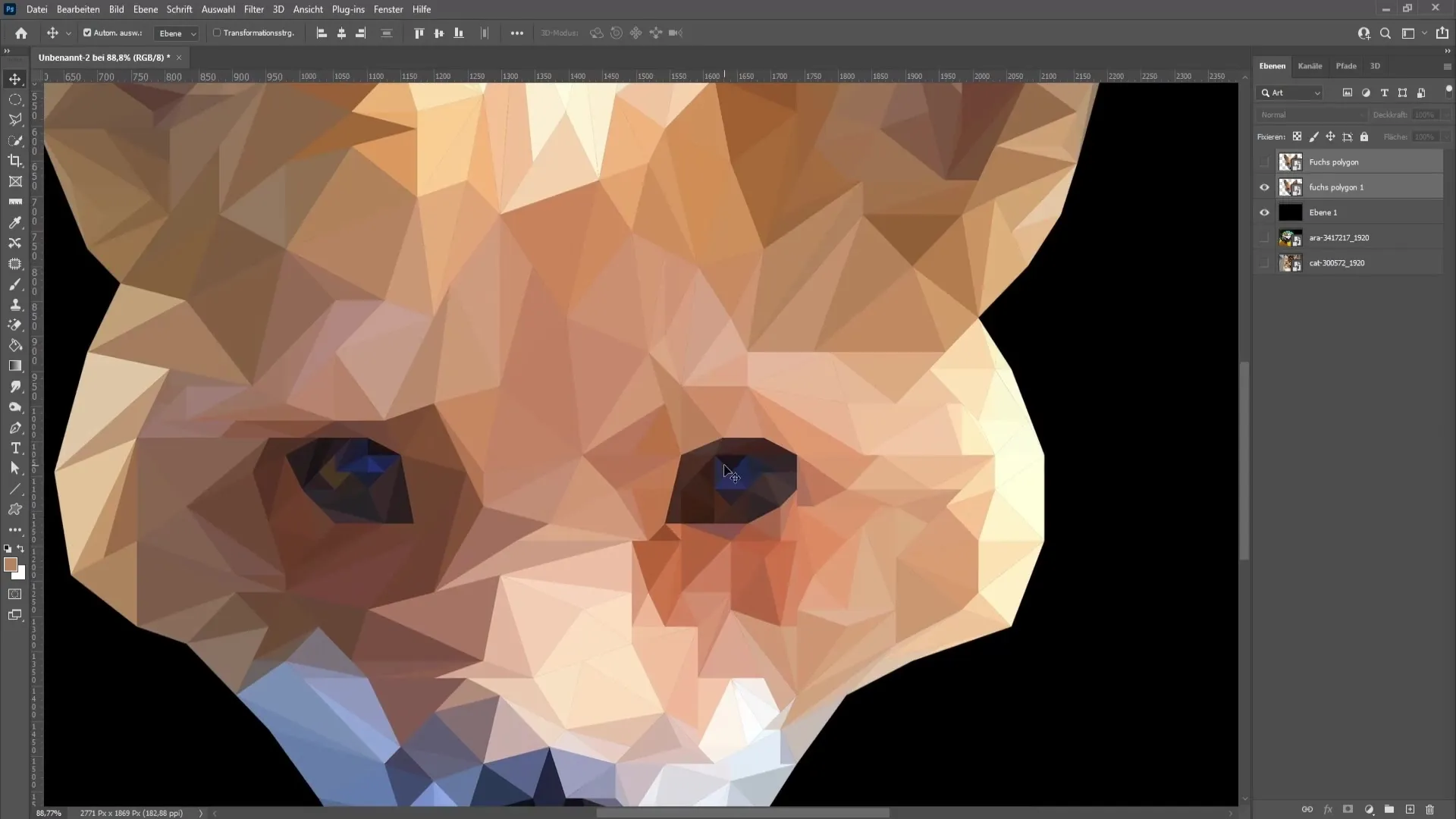
Steg 3: Hitta polygonverktyget
Öppna nu Photoshop och välj polygonverktyget. Med detta verktyg kan du skissa konturerna på din bild. Börja med att skissa grova former som du vill omvandla till din polygonbild.
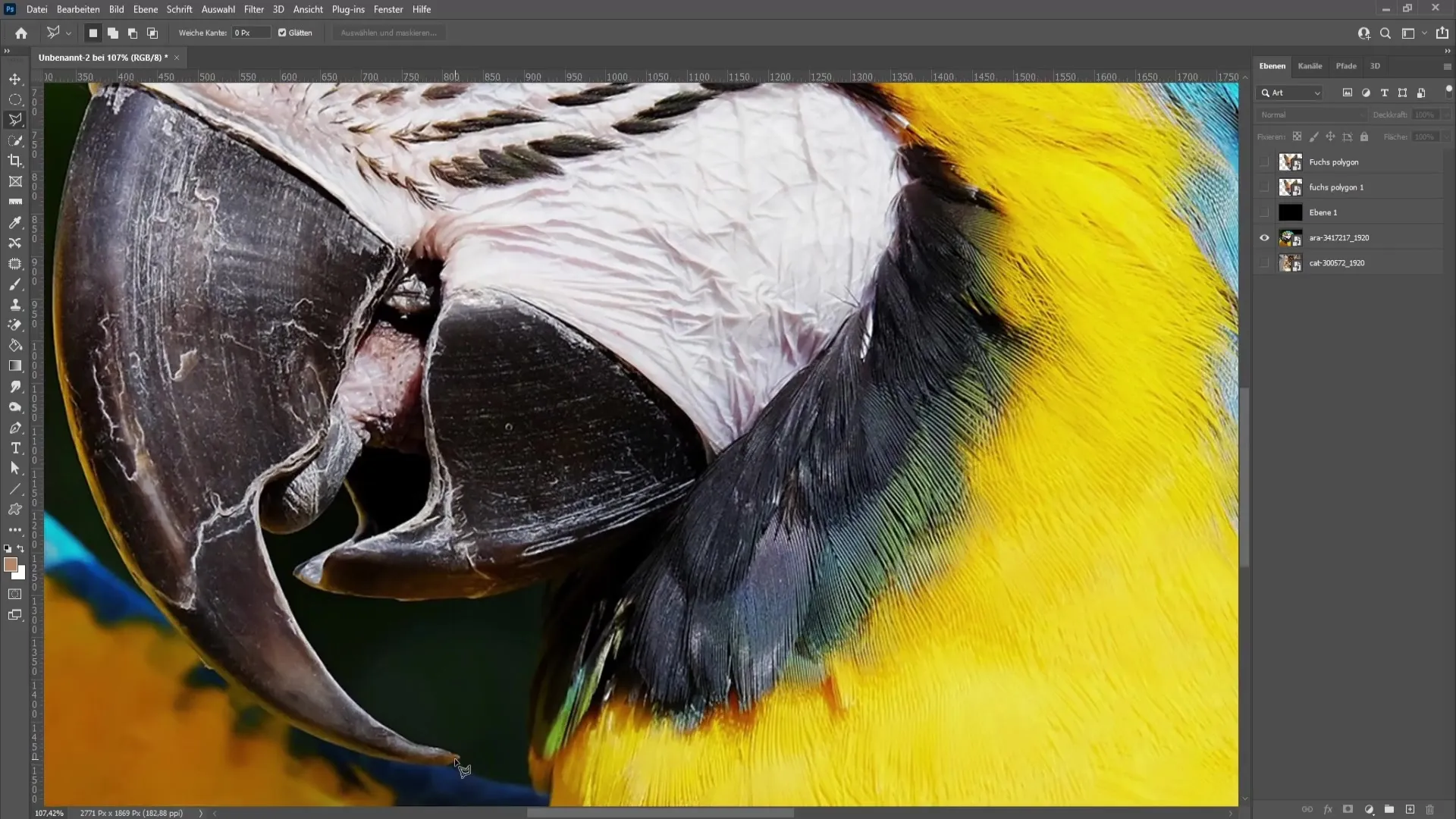
Steg 4: Ordna trianglar
Placera triangel för triangel och se till att de gränsar mot varandra. Fokusera på att kanterna berör varandra utan att lämna mellanrum. Noggrannhet är avgörande för att uppnå en harmonisk helhet.
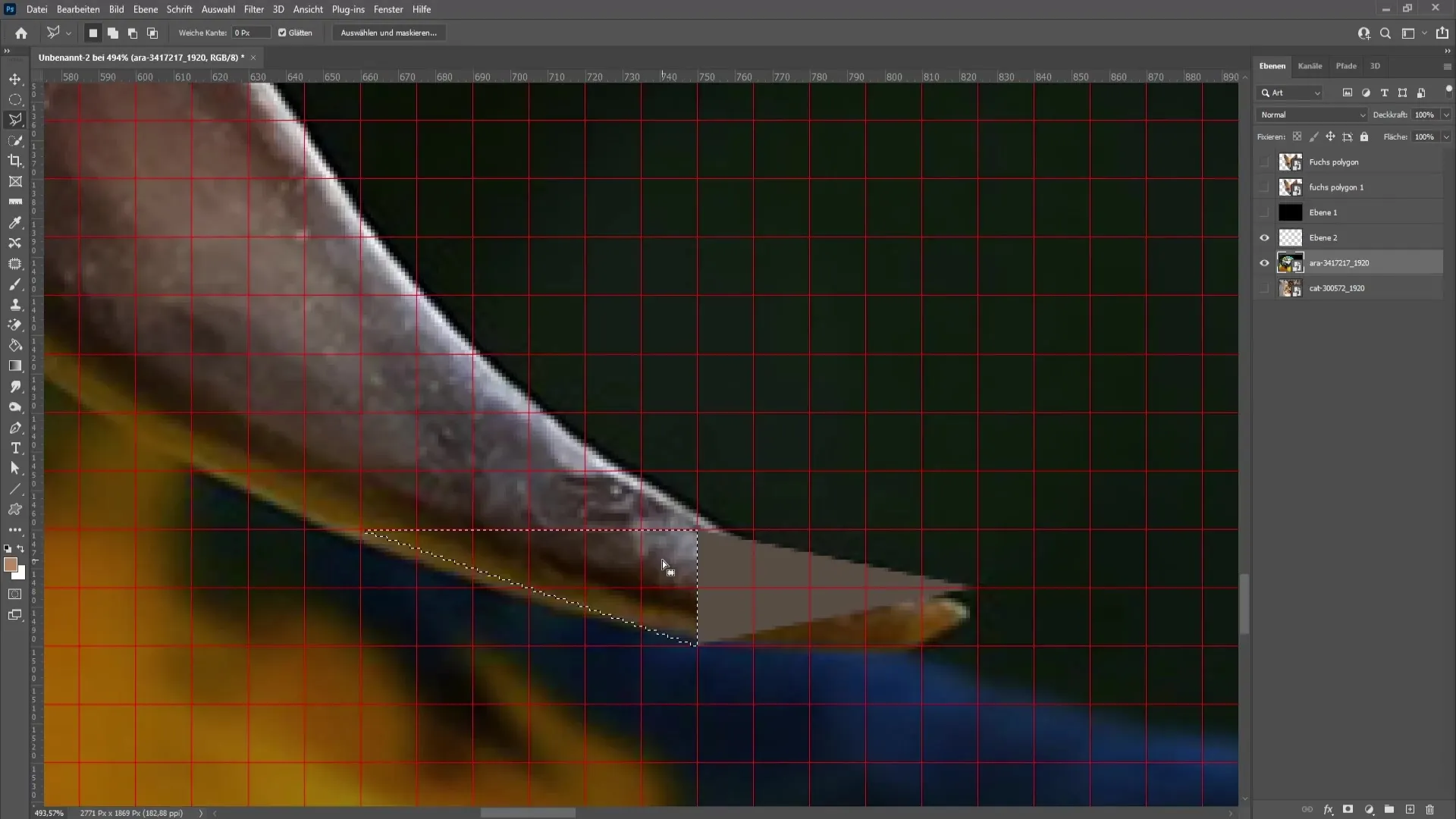
Steg 5: Tillämpa filter
När du har ritat en triangel, högerklicka på den, välj "Copy Layer" och gå sedan till "Filter". Välj "Blur Filters" och sedan "Average". Den resulterande bilden visar varje triangelns genomsnittsfärg, vilket ger din polygonbild form och djup.
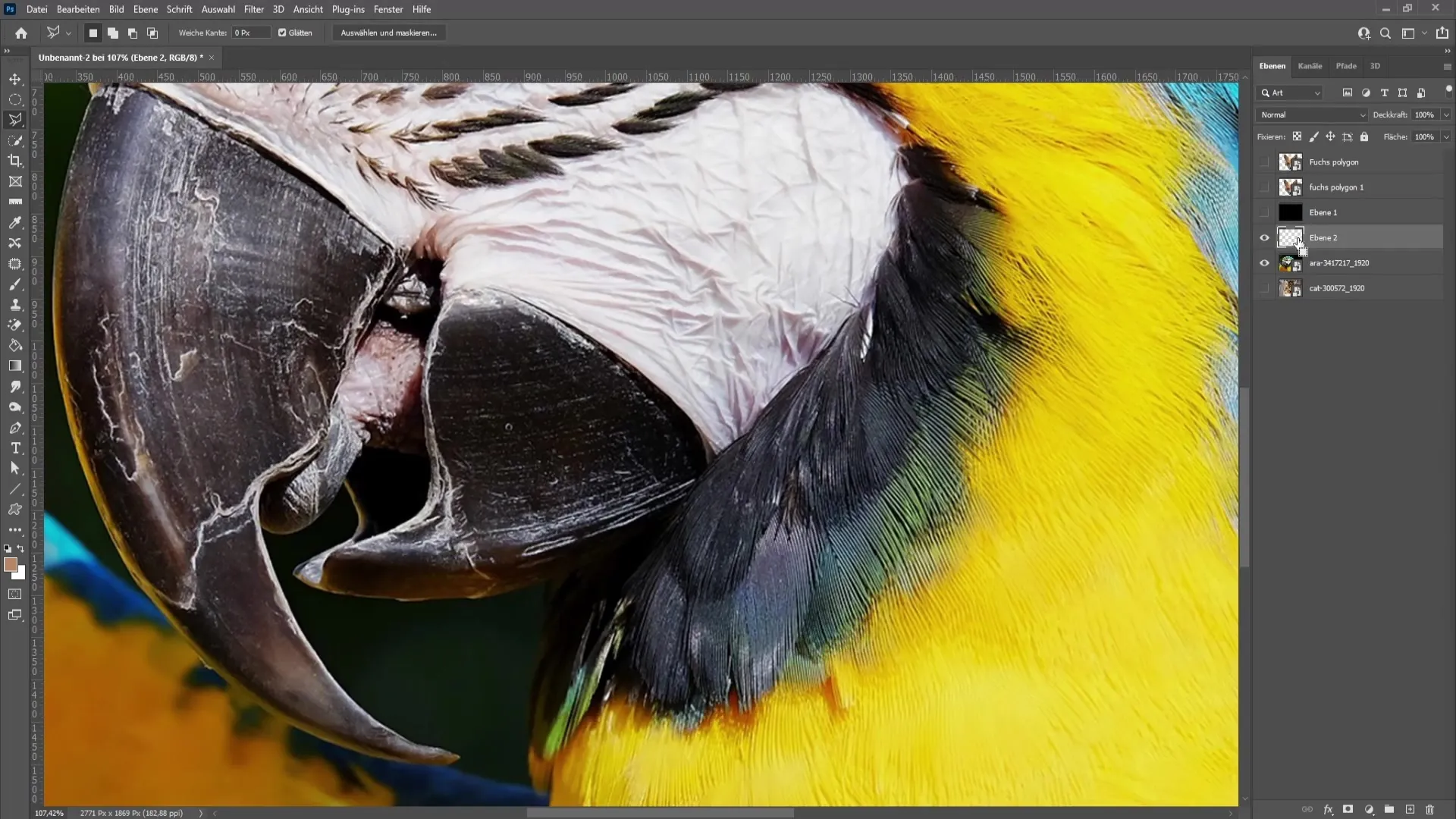
Steg 6: Konfigurera rutnät
För att öka precisionen i ditt arbete kan du aktivera ett rutnät i Photoshop. Gå till "View", välj "Show Grid" och justera rutnätsinställningarna för att säkerställa en enkel orientering. Rutlinjerna bör vara inställda på 15 till 20 pixlar för att ha en bra översikt när du skapar trianglarna.
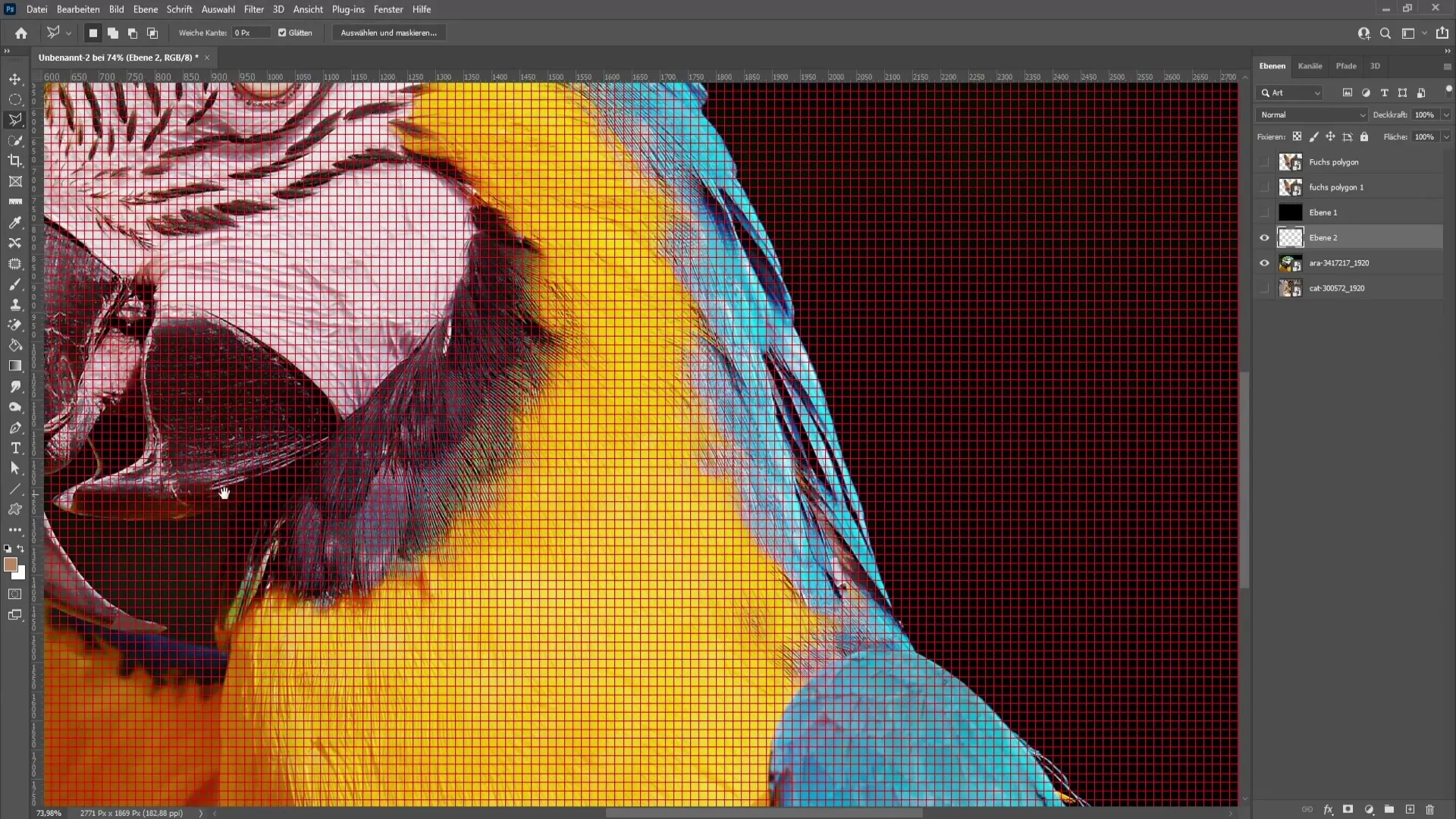
Steg 7: Skapa åtgärder
För att påskynda processen kan du skapa en åtgärd i Photoshop. Öppna åtgärdsfönstret via "Fönster" > "Åtgärder" och skapa en ny åtgärd. Spela in processen med att kopiera och filtrera så att du senare snabbt kan upprepa den med en tangentkombination.
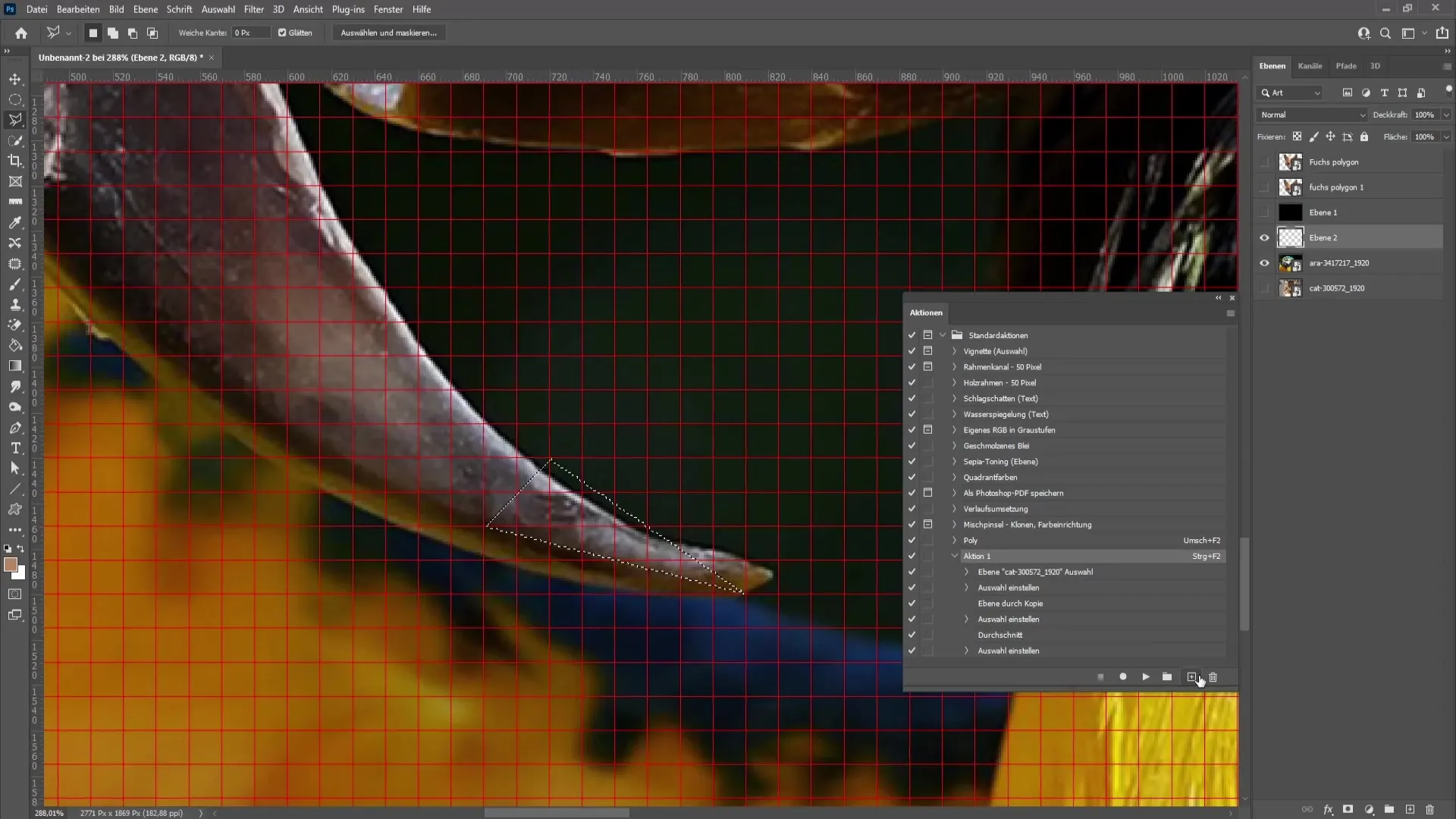
Steg 8: Placera trianglarna över bilden
Börja nu placera trianglarna över hela bilden. Se till att vara uppmärksam på detaljerna i motivet och pausa vid behov mellan stegen för att säkerställa att allt ser harmoniskt ut.
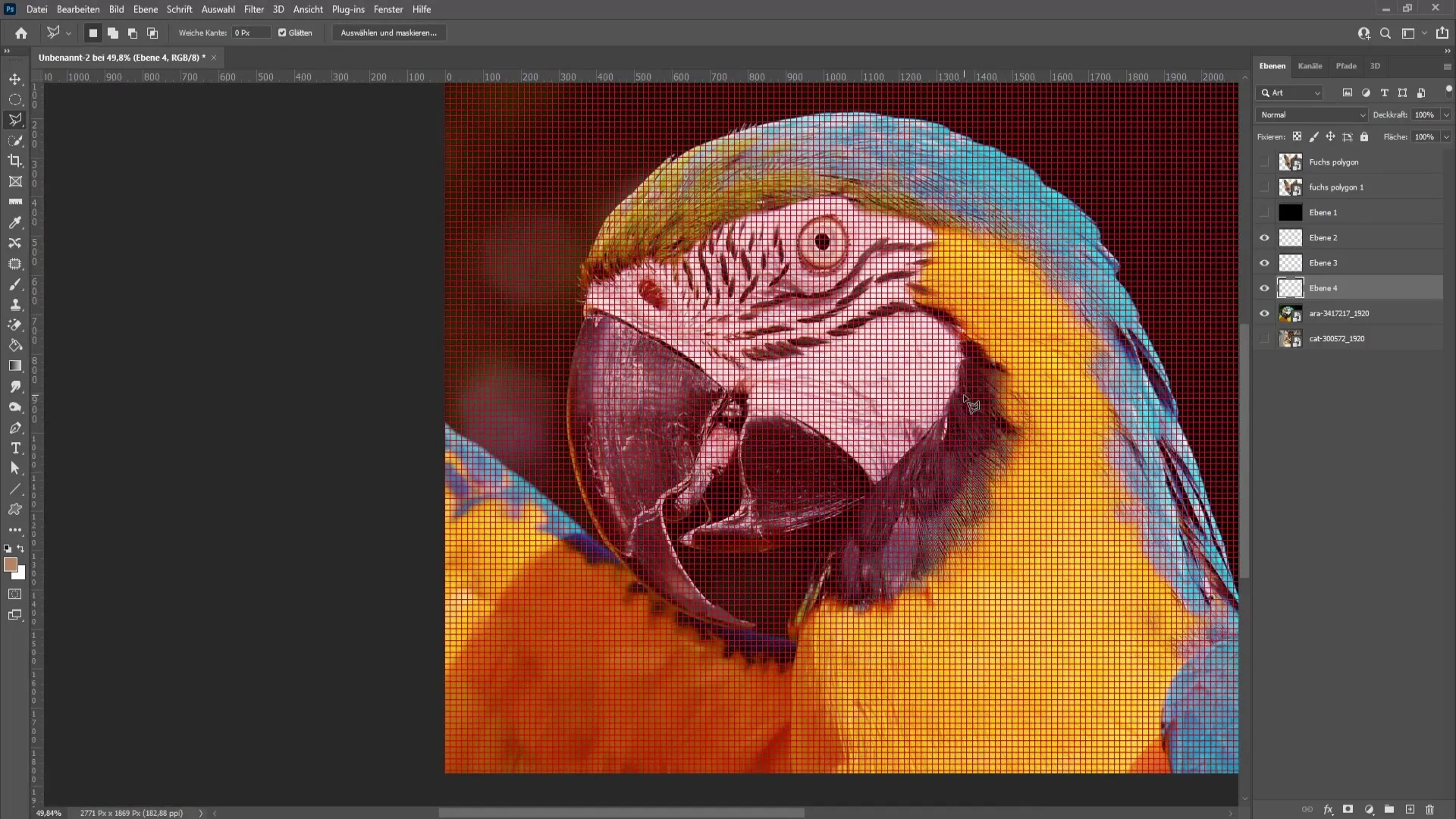
Steg 9: Fyll i luckorna
Om det uppstår luckor efter att triangelerna har placerats kan du enkelt fylla dem med hjälp av färgkrukan och en genomsnittlig färg från de omgivande triangelerna. Välj rätt färg och använd pipetten för att göra färgvalet.
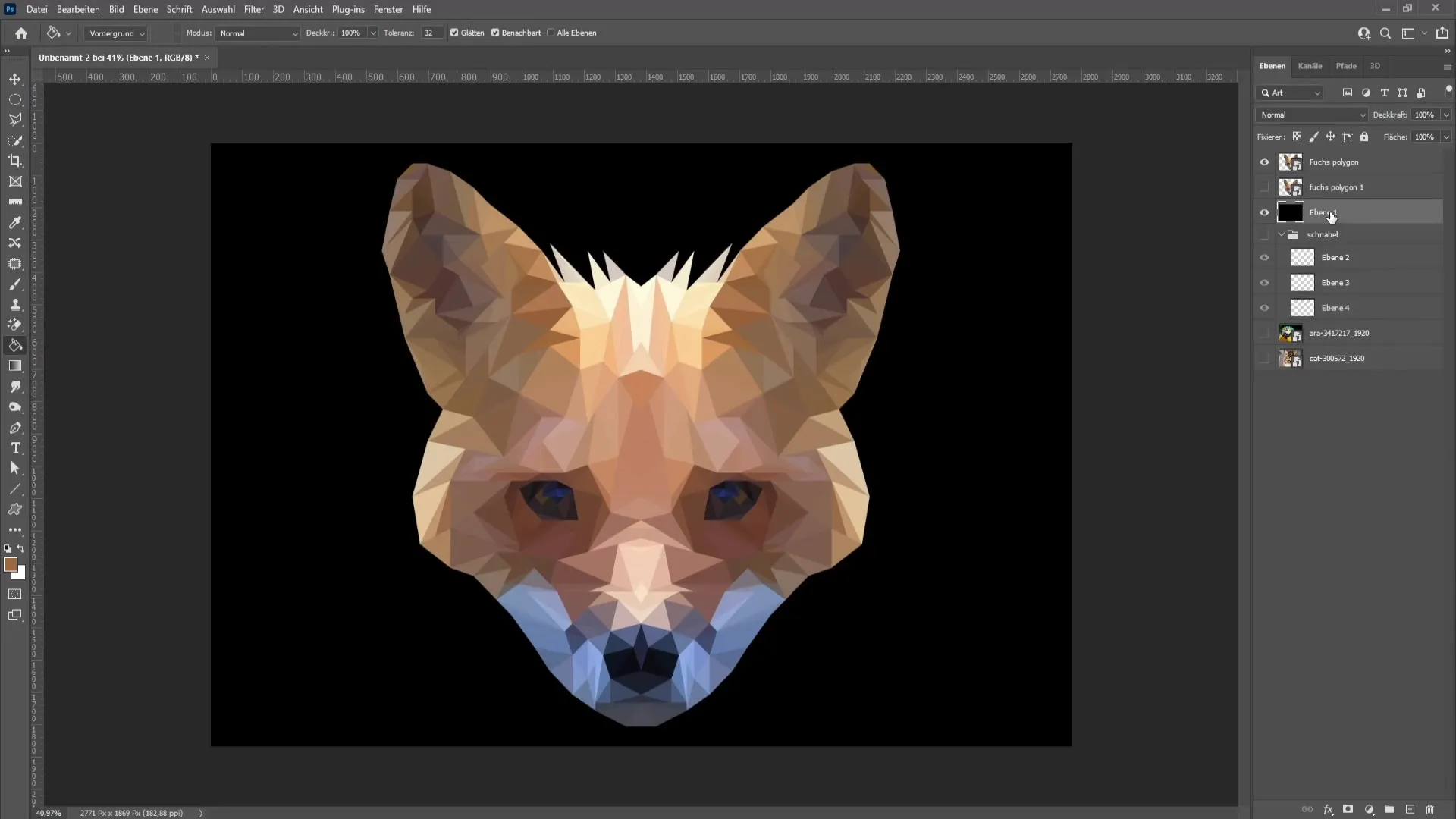
Steg 10: Slutkontroll och efterbehandling
Det sista steget är att kontrollera din polygonbild och vid behov göra sista justeringar för att se till att luckorna och kanterna ser snygga ut. Zooma in för att säkerställa att allt är perfekt. Du kan också minska urvalet för att få en mjukare kant och förbättra bilden.
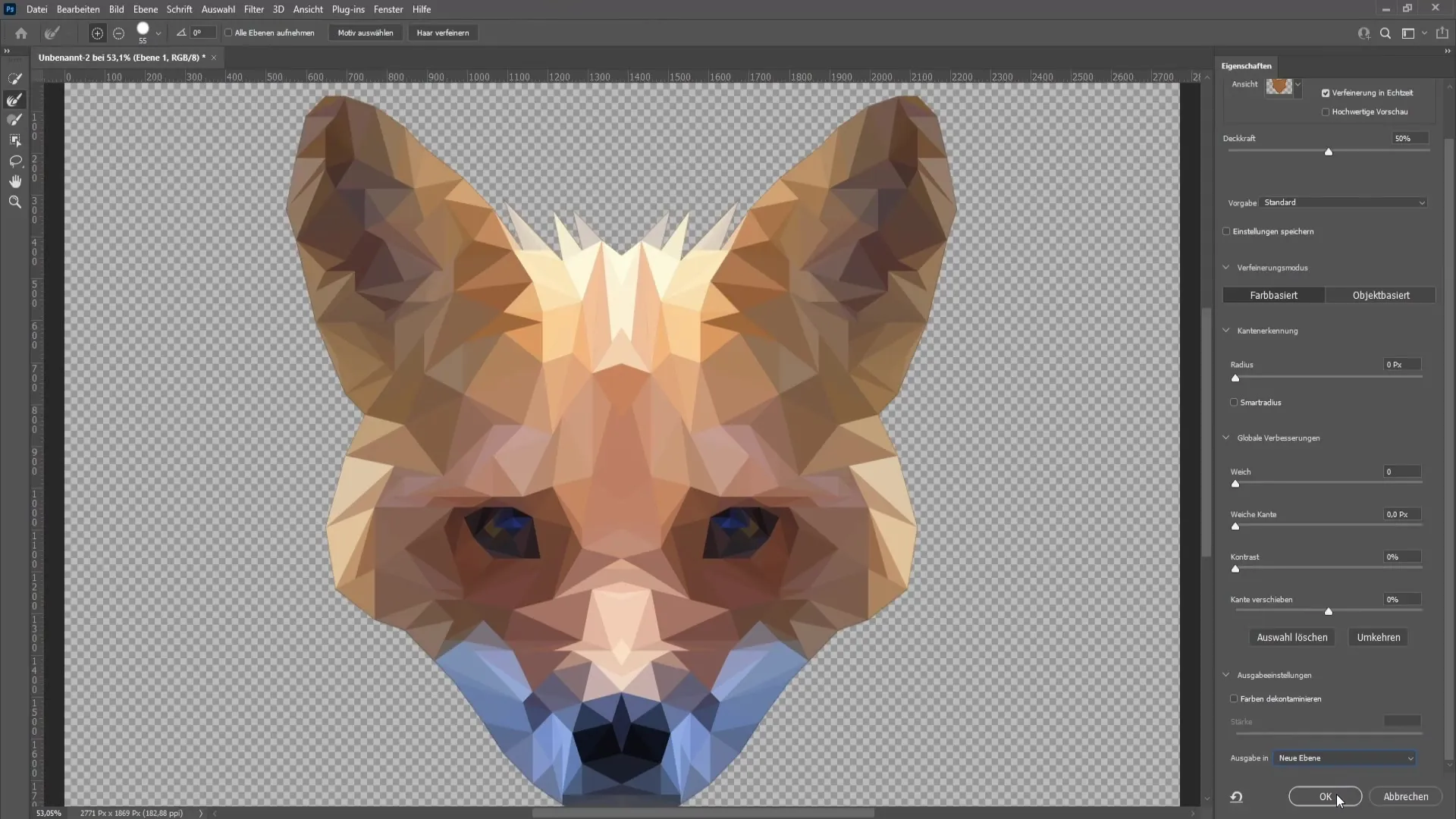
Sammanfattning
I denna handledning har du lärt dig hur man skapar en polygonbild genom att tillämpa rätt tekniker och fatta kreativa beslut. Från valet av bild till att rita triangelerna och tillämpa filter samt fylla i luckor - varje steg är avgörande för ett lyckat konstverk.
Vanliga frågor
Hur väljer jag rätt bild för en polygonbild?Se till att bilden har balanserat ljus och inte extrem ljusstyrka eller mörker i olika områden.
Kan jag spegla en del av min bild för att förbättra ljusförhållandena?Ja, att spegla en del av bilden kan hjälpa till att kompensera ogynnsamma ljusförhållanden.
Hur kan jag säkerställa att mina triangelser ser likformiga ut?Försök hålla triangelerna lika stora och var speciellt uppmärksam på att använda mindre triangelser i detaljerade områden som ögon och näsa.
Vad gör jag om det uppstår luckor mellan mina triangelser?Dessa luckor kan fyllas med pipetten och en genomsnittlig färg.
Hur aktiverar jag rutnätet i Photoshop?Gå till "Visa", välj "Visa rutnät" och justera rutnätsinställningarna efter behov.


